步骤:
1、在开始菜单上单击右键,选择【电源选项】,1703以上的win10在打开电源选项后还需点击【其他电源设置】如图:
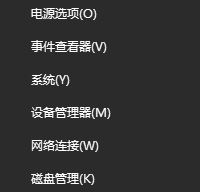
2、同时在该界面左侧点击【选择电源按钮的功能】即可进入快速启动设置界面进行设置,如图:
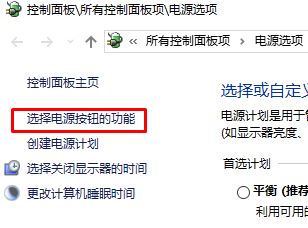
3、接下来进入快速启动设置,“启动快速启动”选项当前是灰色不可选的,所有需要先单击上方的“更改当前不可用的设置”,如图:
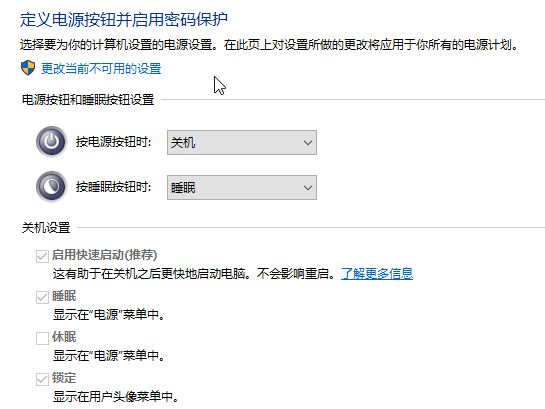
4、设置完成后,关机设置下的选项都变成可选状态,我们可以选择“启动快速启动”前面的复选框是否勾选,设置完成后点击“保存修改”按钮即可!
以上便是win10系统关闭 快速启动功能打操作方法。
分享到: